So verwenden Sie Siri für die Suche auf der Apple Watch

Sie sind bereits mit der Verwendung von Siri auf Ihrem iPhone vertraut, aber wussten Sie, dass Sie den digitalen Assistenten auch auf Ihrer Apple Watch verwenden können?
Siri, Apples virtueller Assistent, wurde erst auf dem iPhone und dann auf dem iPad gestartet. Schließlich machte es seinen Weg zu Mac und HomePod. Sie können Siri auch auf Ihrer Apple Watch verwenden.
Auf der Apple Watch kann Siri verschiedene Aufgaben ausführenund liefern Sie die Antworten direkt auf dem Display. Der Assistent unterstützt eine Vielzahl von Benutzerbefehlen, von denen jedes Jahr viele hinzugefügt werden. Dazu gehören das Überprüfen grundlegender Informationen, das Einstellen von Alarmen und Erinnerungen, das Anpassen von Geräteeinstellungen, das Durchsuchen des Internets und das Bereitstellen von Anweisungen. Es kann auch mit nativen Apps und Apps von Drittanbietern interagieren.
Dank des kürzlich vorgestellten watchOS 6, Sirikann auch einen Song identifizieren, der gerade abgespielt wird, und Ihnen sofort ein Shazam-Ergebnis liefern. Wenn Siri die Antwort auf eine Frage nicht kennt, zeigt er Sie trotzdem in die richtige Richtung, indem er die ersten Suchergebnisse zusammen mit einem kurzen Auszug von jeder Seite anzeigt. Von dort aus können Sie auf der Apple Watch auf Seite öffnen tippen, um die Liste anzuzeigen.
Siri auf der Apple Watch einrichten
Wenn Sie Siri bereits auf Ihrem iPhone verwenden, stehen die Chancen relativ hoch, dass es auch für die Apple Watch einsatzbereit ist.
So bestätigen Sie auf dem iPhone:
- Tippen Sie auf Ihrem iPhone auf die Einstellungen App auf dem Startbildschirm.
- Zapfhahn Siri & Suche.
- Umschalten Hören Sie auf "Hey Siri."
- Auf dem iPhone X oder höher müssen Sie umschalten Drücken Sie die Seitentaste für Siri.
- Stellen Sie bei älteren Geräten sicher, dass Drücken Sie Home für Siri ist an.
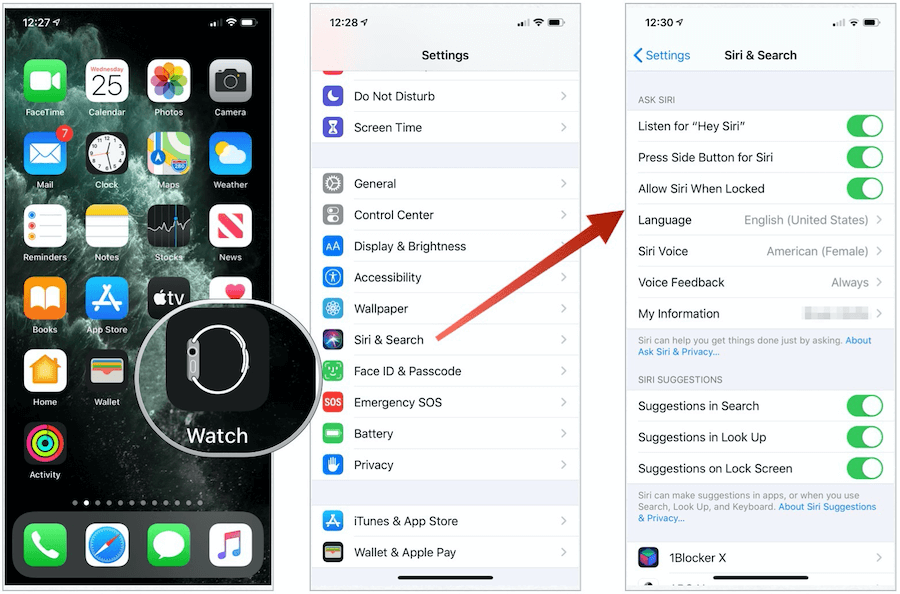
Auf der Apple Watch:
- Tippen Sie auf die Digitale Krone auf Ihrem tragbaren Gerät.
- Wählen Sie das die Einstellungen App.
- Blättern Sie und tippen Sie anschließend auf Siri.
- Umschalten Hören Sie auf "Hey Siri."
- Umschalten Erhebe dich, um zu sprechen.
- Wählen Sie unter Voice Feedback Immer auf.
Ab hier können Sie Siri verwenden.
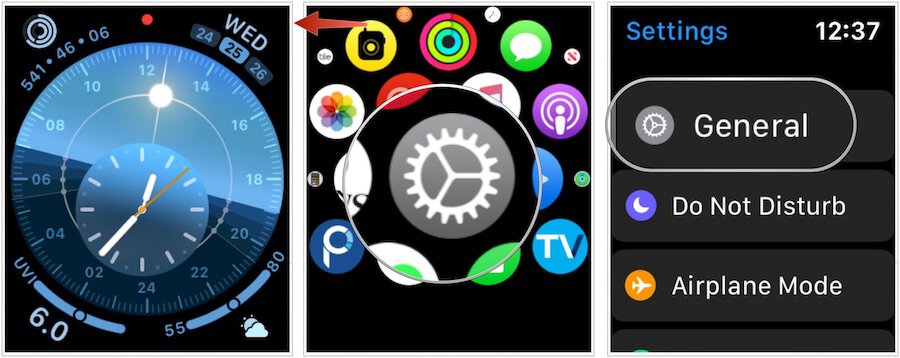
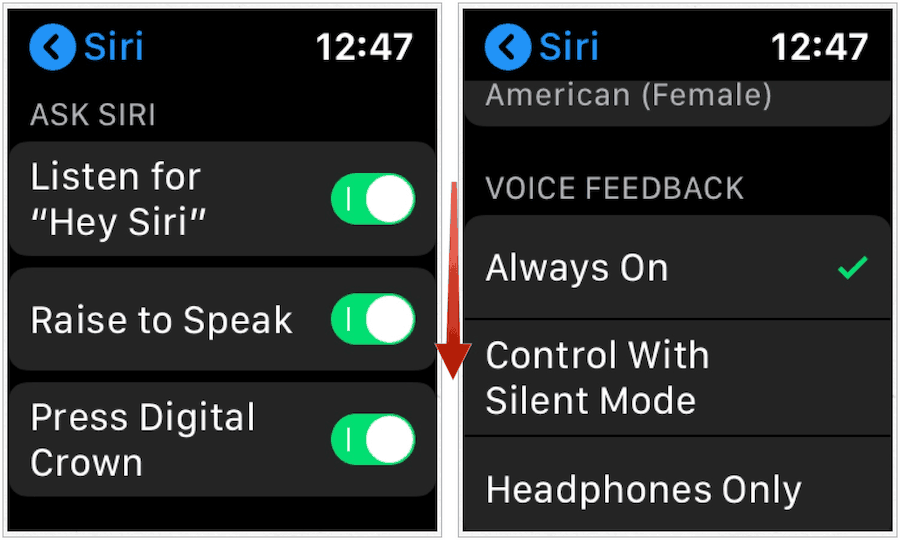
Größte Anforderung: das Internet
Ähnlich wie bei ähnlichen Tools wie Amazon Alexa und Google Assistant ist für Apple Siri eine Internetverbindung erforderlich. Für Ihre Apple Watch oder Ihr gekoppeltes iPhone ist daher eine Online-Verbindung erforderlich.
Verwendung von Siri auf der Apple Watch
Es gibt verschiedene Möglichkeiten, mit Siri auf Ihrer Apple Watch zu interagieren. Diese schließen ein:
- Erhöhen Sie Ihr Handgelenk und sprechen Sie mit dem Voice Assistant.
- Sagen Sie "Hey Siri", gefolgt von Ihrer Anfrage.
- Tippen Sie auf den Siri-Knopf auf dem Siri-Zifferblatt.
- Drücken und halten Sie die Digital Crown, bis Sie die Siri-Höranzeige sehen.
Sie können Siri alles fragen, was Sie wollen - nicht, dass es alles verstehen wird! Unter den Fragen oder Befehlen zum Ausprobieren:
- "Bring mich nach Hause."
- "Wer singt dieses Lied?"
- "Welches Lied ist das?"
- "Öffnen Sie die Podcasts-App."
- "Was verursacht Hurrikane?"
- "Starten Sie eine 45-minütige drinnen."
- "Was kann ich Sie fragen?"
Siri auf der Apple Watch ausschalten
Sie können die vielen Möglichkeiten zur Verwendung von Siri auf der Apple Watch deaktivieren. Diese sollten jedoch standardmäßig aktiviert sein.
So deaktivieren Sie die Sprachausgabe:
- Tippen Sie auf die Digitale Krone auf Ihrem tragbaren Gerät.
- Wählen Sie das die Einstellungen App.
- Blättern Sie und tippen Sie anschließend auf Siri.
- Ausschalten Erhebe dich, um zu sprechen.
Graben "Hey Siri" von:
- Tippen Sie auf die Digitale Krone auf Ihrem tragbaren Gerät.
- Wählen Sie das die Einstellungen App.
- Blättern Sie und tippen Sie anschließend auf Siri.
- Ausschalten Hören Sie auf "Hey Siri."
Entfernen der Press Digital Crown-Funktion durch:
- Tippen Sie auf die Digitale Krone auf Ihrem tragbaren Gerät.
- Wählen Sie das die Einstellungen App.
- Blättern Sie und tippen Sie anschließend auf Siri.
- Ausschalten Drücken Sie Digital Crown.
Funktioniert es?
Die Apple Watch Series 5 ist daLäden sollte das beliebte Apple-Produkt nicht mehr als neu angesehen werden. Wie bei anderen Technologieprodukten wird es mit jeder neuen Version besser. Dasselbe gilt für Siri auf der Apple Watch. Verbesserte Mikrofone, die in der Apple Watch Series 4 enthalten sind (und auf die Series 5 übertragen wurden), haben die Interaktion mit dem Sprachassistenten vereinfacht. Infolgedessen ist seine Fähigkeit zuzuhören besser als je zuvor. Dank des 64-Bit-Dual-Core-S5-Prozessors von Watch reagiert Siri auch viel schneller auf Befehle.
Siri ist jedoch immer noch nicht perfekt. Trotz unglaublicher Verbesserungen weiß es nicht alles. Außerdem ist es in einem überfüllten Raum manchmal schwierig, einen Befehl zu hören oder zu verstehen. Unabhängig davon hat sich Siri langsam zu einem nützlichen Werkzeug für die Apple Watch entwickelt, genau wie für andere Apple-Produkte. Es wird interessant sein zu sehen, wie es sich in Zukunft verbessert.










Hinterlasse einen Kommentar